kbd标签用于表示用户键盘输入或计算机输出,可通过css自定义样式,与code标签在语义上不同,前者强调交互输入,后者表示代码内容,两者可结合使用以准确传达信息。
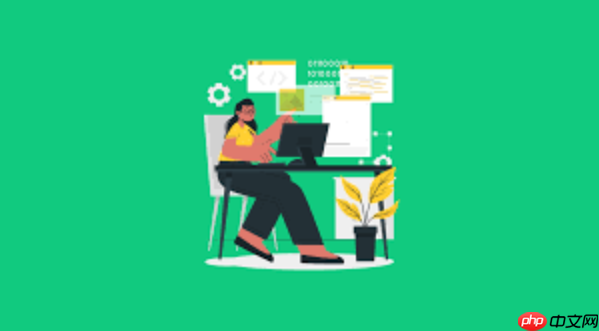
kbd标签主要用于表示用户通过键盘输入的内容,或者计算机输出的信息。它能让这些文本在视觉上与其他文本区分开来,通常以等宽字体显示,更清晰地表明其键盘输入或系统输出的身份。

解决方案:
kbd标签是html中用于定义键盘输入或计算机输出的元素。使用方式很简单,只需要将需要标记的文本用
<kbd>
和
</kbd>
标签包裹起来即可。例如:
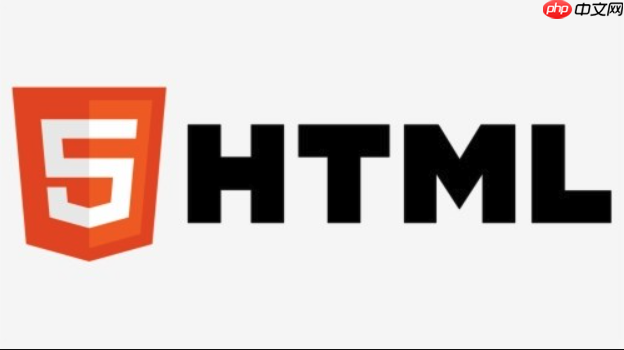
请按下 <kbd>Ctrl</kbd> + <kbd>Shift</kbd> + <kbd>delete</kbd> 键来打开任务管理器。
这段代码在浏览器中会显示为:
请按下 Ctrl + Shift + Delete 键来打开任务管理器。

默认情况下,
kbd
标签中的文本会以浏览器的默认等宽字体显示,通常是monospace字体,这样可以更清晰地表示键盘输入或系统输出。
如何自定义kbd标签的样式?
虽然
kbd
标签自带一些默认样式,但我们经常需要自定义它的外观,以使其更符合网站的整体风格。这可以通过css来实现。
例如,我们可以修改
kbd
标签的背景颜色、字体颜色、边框等:
kbd { background-color: #f0f0f0; color: #333; border: 1px solid #ccc; padding: 2px 5px; border-radius: 3px; font-family: monospace; /* 确保使用等宽字体 */ }
这段CSS代码会将
kbd
标签的背景色设置为浅灰色,文字颜色设置为深灰色,添加一个灰色边框,并设置一些内边距和圆角。这样,
kbd
标签在页面上的显示效果就会更加突出和个性化。
除了基本的颜色和边框,还可以使用CSS的其他属性来进一步定制
kbd
标签的样式,例如:
-
font-size
: 改变字体大小。
-
font-weight
: 设置字体粗细。
-
text-shadow
: 添加文字阴影。
-
box-shadow
: 添加元素阴影。
键盘快捷键的表示方法有哪些最佳实践?
在文档或教程中,清晰地表示键盘快捷键非常重要。除了使用
kbd
标签,还有一些其他的最佳实践可以帮助我们更好地呈现键盘快捷键:
-
使用”+”连接组合键: 对于组合键,通常使用”+”号将不同的按键连接起来,例如
Ctrl + Shift + Delete
。这是一种约定俗成的表示方法,用户更容易理解。
-
区分大小写: 如果快捷键区分大小写,应该明确指出。例如,
Shift + A
表示按下Shift键的同时按下大写字母A。
-
使用图标: 有些情况下,可以使用图标来代替文字表示一些常用的按键,例如
Ctrl
、
Shift
、
Alt
等。这可以使界面更加简洁,但要确保图标的含义清晰易懂。
-
提供替代方案: 考虑到不同用户的使用习惯和设备,最好为键盘快捷键提供替代方案,例如鼠标操作或触摸手势。
-
保持一致性: 在整个文档或网站中,应该保持键盘快捷键表示方法的一致性,避免使用不同的方式表示同一个快捷键。
kbd
标签与
code
标签有什么区别?
kbd
标签和
code
标签都用于表示特定类型的文本,但它们的含义和用途有所不同。
-
kbd
标签用于表示用户的键盘输入或计算机的输出。它强调的是用户与计算机的交互。
-
code
标签用于表示计算机代码。它可以是任何编程语言的代码片段,例如HTML、CSS、JavaScript等。
虽然两者都可以使用等宽字体显示文本,但它们的语义是不同的。
kbd
标签告诉浏览器这段文本是键盘输入或计算机输出,而
code
标签告诉浏览器这段文本是计算机代码。
在实际应用中,我们应该根据文本的含义选择合适的标签。例如,如果我们要显示一段JavaScript代码,应该使用
code
标签;如果我们要显示用户应该输入的命令,应该使用
kbd
标签。有时候,我们甚至可以将两者结合起来使用,例如:
在终端中输入以下命令:
<kbd>npm install</kbd>
这段代码表示用户应该在终端中输入
npm install
命令。
code
标签用于表示这是一段代码,而
kbd
标签用于表示这是用户的键盘输入。



















